Neuer virtueller Standort (Microsoft Teams – Online Meeting)
Lernen Sie in dieser Anleitung, wie Sie in Avendoo einen neuen virtuellen Standort für Microsoft Teams erstellen. Dieser kann bei der Erstellung von Terminen in Veranstaltungen verwendet werden und erzeugt zu einem festgelegten Zeitpunkt automatisch einen Zugangslink. Die „Microsoft Teams – Online Meeting“-Schnittstelle bietet erweiterte Funktionen wie die automatische Präsenzerfassung anhand der Anwesenheit oder zusätzliche Berechtigungen für den Referent im Meeting (z.B. Gruppenräume erstellen). Voraussetzung ist, dass die „Online Meeting“-Schnittstelle in Microsoft 365 eingerichtet ist.
1
Loggen Sie sich als Autor ein und gehen Sie auf Ressourcen → Standorte.
2
Erstellen Sie einen neuen Standort vom Typ Virtueller Standort.
3
Geben Sie einen Titel ein und verwenden Sie als Virtual Classroom Typ Microsoft Teams – Online Meeting.
4
Wechseln Sie auf den Reiter Parameter und befüllen Sie das Feld Virtual Classroom Einstellungen wie folgt:
- tenantId=Geben Sie die Mandanten-ID aus der APP-Registrierung ein.
- clientId=Geben Sie die Client-ID aus der APP-Registrierung ein.
- userId=Geben Sie die UPN des Teams-Benutzers ein, in welchem die Teams-Räume erstellt werden.
- clientSecret=Geben Sie den Wert des Secrets ein, der bei der Einrichtung in Microsoft 365 festgelegt wurde.
- session_success_percentage=Geben Sie einen prozentualen Wert ein, ab welchem die Teilnahme als erfolgreich gewertet wird (z.B. 70%).
- columnForUpnValue=Geben Sie an wie Referenten im Teams Meeting identifiziert werden und automatisiert zum Co-Organisator des Online Meetings werden (z.B. email).
Bitte achten Sie bei Eingabe auf die Schreibweise der Parameter und verwenden Sie keine Leerzeichen vor oder hinter dem Gleichheitszeichen und auch nicht in den Angaben zu tenantId, clientId etc., da diese sonst nicht erkannt werden.
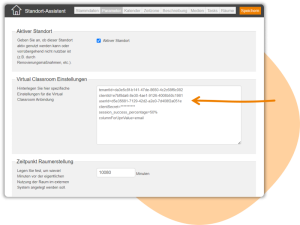
5
Nehmen Sie weitere Konfigurationen (z.B. Zeitpunkt der Raum-Erstellung, Vorab-Sichtbarkeit des Links) vor.
6
Speichern Sie den Standort.
Zusätzliche Einstellungen
Bei der „Microsoft Teams – Online Meeting“-Schnittstelle sind folgende zusätzliche Parameter möglich:
Anwesenheit in Prozent
Referent als Co-Organisator
Geben Sie die Anwesenheit in Prozent (z.B. 50%) ein, ab der ein Teilnehmer als Anwesend markiert werden soll. Das Abholen der Präsenzen kann im Veranstaltungsmanager auf dem Reiter Präsenzliste durchgeführt werden.
Beispiel: session_success_percentage=50%
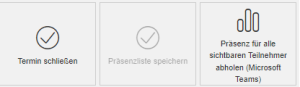
Beachten Sie, dass Anwesenheiten nur zugeordnet werden können, wenn die Teilnehmer mit der gleichen E-Mail Adresse im Teams-Meeting teilnehmen, die auch in Avendoo in den Benutzerdaten hinterlegt ist.
Die Anwesenheit wird anhand des in Avendoo hinterlegten Terminzeitraums erfasst. Zeiten vor oder nach dem Termin sowie verspätetes Öffnen oder vorzeitiges Schließen des Raums werden nicht berücksichtigt. Daher sollte keine 100 % Anwesenheit gefordert werden.
Geben Sie an wie Referenten im Teams Meeting identifiziert werden und automatisiert zum Co-Organisator des Online Meetings werden. Dadurch erhalten die Referenten in Teams mehr Rechte wie z.B. Räume oder Alle Teilnehmer stummschalten. Mögliche Angaben zur Identifikation sind:
- email für die E-Mail
- login für den Benutzernamen
- identity_provider_user_id für die IDP User Id
Beispiel: columnForUpnValue=email
Beachten Sie, dass die Identifikation nur möglich ist, wenn sich die Referenten in der gleichen Organisation wie der Teams-Benutzer des virtuellen Standorts befinden.
Wichtig für die automatische Raumerstellung mit „Microsoft Teams – Online Meeting“
Alle Referenten müssen im Microsoft-Tenant der Organisation registriert sein. Wenn ein Referent nicht bekannt ist, kann das Meeting über die Schnittstelle nicht erstellt werden – d.h. es wird kein Link für das Meeting erzeugt.
Zum Tenant gehören in der Regel alle Accounts mit der E-Mail Domain der Organisation, ggf. auch zusätzliche Domains z.B. von Tochterfirmen) Externe Referenten können als Gast hinzugefügt werden, sofern die IT-Richtlinien der Organisation dies erlauben. Dazu müssen sie:
- als Gast in Teams eingeladen werden,
- die Einladung annehmen und sich mit einem eigenen Microsoft-Account anmelden (Teams-Lizenz erforderlich).
Diese Schritte müssen vor der Terminplanung abgeschlossen sein.
Voraussetzung
- Autoren-Account mit der Berechtigung Ressourcen: VC-Einstellung am Standort sehen und bearbeiten
- Die Teams-API ist in Microsoft 365 eingerichtet.
